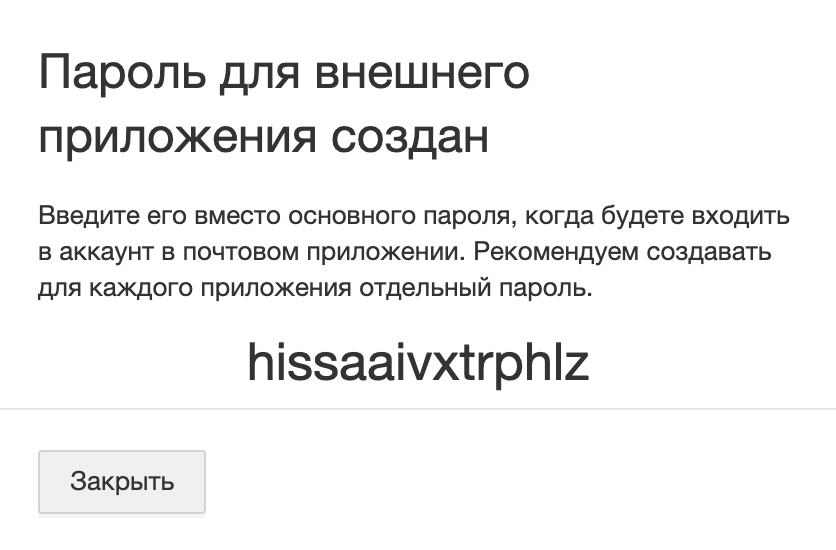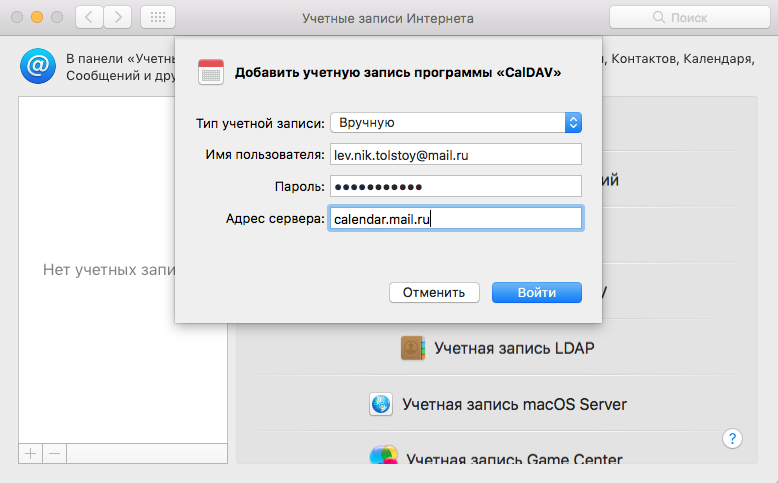Синхронизация календарей
Чтобы выполнить синхронизацию Календаря Mail с Календарем на Mac:
В верхней панели программы нажмите Календарь и перейдите в раздел Учетные записи….

Пролистайте вниз списка и нажмите Добавить другую учетную запись….
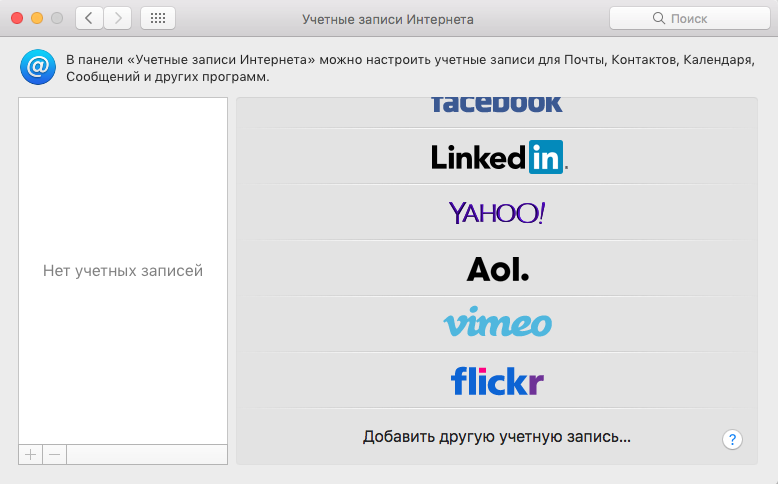
Выберите Учетная запись CalDav.
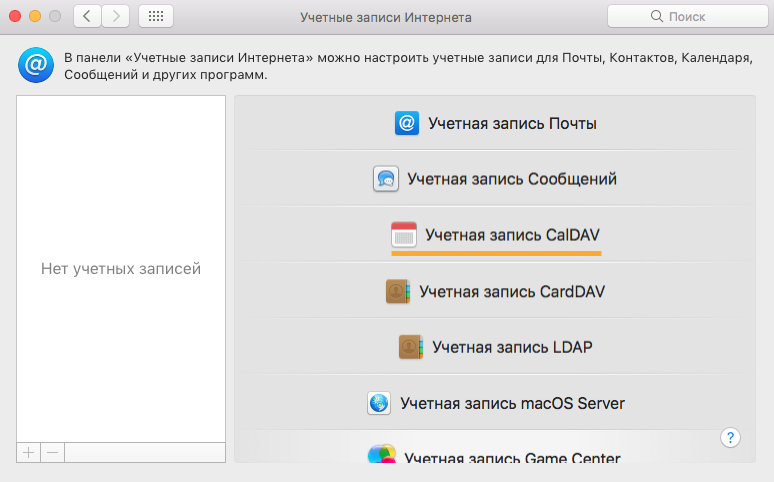
В открывшемся окне укажите данные:
Тип учетной записи вручную Имя пользователя имя вашего почтового ящика, включая логин, значок @ и домен Пароль пароль, который вы используете для входа в почтовый ящик Адрес сервера calendar.mail.ru Если у вас включена в ящике двухфакторная аутентификация, создайте и введите пароль для внешнего приложения (подробнее — Настройка при включенной двухфакторной аутентификации).
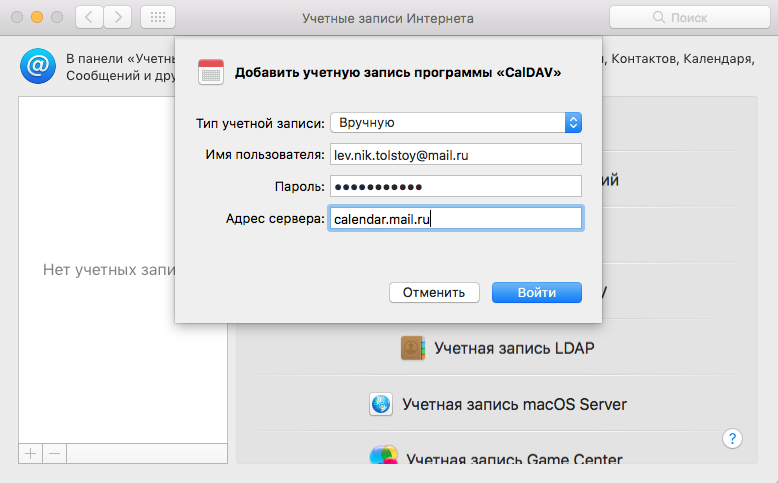
Нажмите Войти.
Задайте календарю имя.
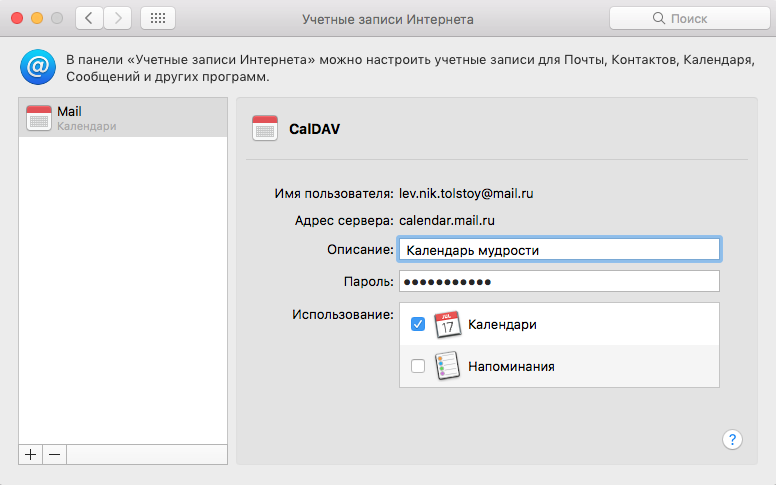
По умолчанию календари синхронизируются каждые 15 минут. Чтобы изменить частоту обновления, перейдите Календарь → Настройки и в выпадающем списке Обновлять календари выберите нужный период.
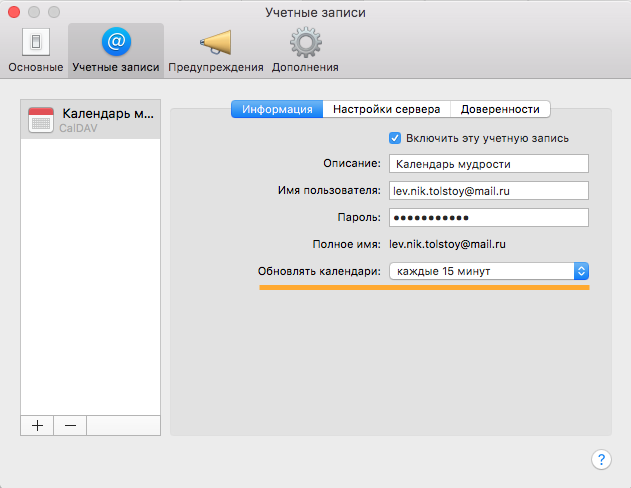
Если включена двухфакторная аутентификация
Если в вашем аккаунте включена двухфакторная аутентификация, создайте пароль для внешнего приложения, чтобы синхронизировать Календари с программой.
- Перейдите
→ Все настройки → Безопасность → Пароли для внешних приложений.
- Нажмите
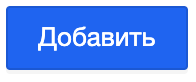 .
. - Введите название приложения, чтобы не забыть.
- Скопируйте код.
- Сгенерированный код введите вместо основного пароля, когда будете синхронизировать календари.